Cara Mengisi Billing Pajak Online 2017
Selamat datang di web pendataan
operator sekolah, kali ini kami akan membahas tentang Cara Mengisi Billing
Pajak Online Tahun 2017. Karena banyak sekali pertanyaan-pertanyaan yang sering
dilontarkan berkenaan cara mengisi billing Pajak Online yang beralamatkan https://sse.pajak.go.id/
.
Perlu diketahui
pelaporan anggaran BOS secara Online disertai pelaporan Pajak penggunaan dana
BOS. Sangat memungkinkan Bendahara BOS sekolah dibuat bingung, Untuk itu
Sekolah menugaskan Operator Sekolah dalam penginputan data secara online dengan
didampingi Bendahara di sekolah.
Operator sebagai
“Jantung Sekolah” sangat berperan dalam pelaporan BOS sekolah, untuk itu prasarana
Laptop, Modem dan Kuota sebagai alat wajib yang harus dimiliki tiap sekolah.
Jangan sampai Operator Sekolah menggunakan dana pribadi dalam menjalankan
tugasnya ini.
Berikut akan kami uraikan
bagaimana cara mengisi illing Pajak Online Tahun 2017. Sebenarnya tidak banyak
berubah dari tahun sebelumnya, namun beberapa perubahan yang perlu disikapi.
Langkah-langkah
Pengisian Billing Pajak secara Online 2017 :
- Kunjungi alamat https://sse.pajak.go.id/
- Jika sudah pernah Registrasi,
Klik (ebilling Pajak Versi 2) atau https://sse3.pajak.go.id/
- Bagi yang belum Registrasi silahkan klik (eBilling Pajak) atau https://sse3.pajak.go.id/ klik pada kolom registrasi, untuk lebih mudahnya sudah kami siapkan bagaimana cara mudah Registrasi Billing Pajak Online disini.
- Masukkan NPWP, nomor PIN dan Kode Keamanan. Klik Login
- Akan muncul tampilan seperti berikut, klik isi SSE (Warna Hijau)
- Akan muncul tampilan berikut
- Isi pada kolom jenis pajak (pilih sesuai pajak yang akan dibayarkan : PPN, PPH 21, PPH 22 atau PPH 23)
- Isi kolom Jenis Setoran dengan isian setoran massa
- Isi kolom Masa Pajak* sesuai dengan bulan pajak yang mau dibayarkan, misalnya pajak bulan Oktober, maka pilih bulan Oktober s/d Oktober (dibuat sama)
- Tahun Pajak, isikan dengan tahun pajak yang akan dibayarkan
- Jumlah Setor, Isikan Jumlah uang yang akan dibayarkan
- Uraian, Isikan uraian data pajak yang dibayarkan
- Jika sudah selesai semua klik “Simpan”
- Akan muncul tampilan berikut, Klik “YA”
- Akan Muncul tampilan berikut, klik “OK”
- Arahkan cursor kebawah, klik pada tulisan “Kode Billing”
- Akan muncul tampilan berikut, menunjukkan proses pembutan Billing telah sukses, Klik “OK”
- Kemudian klik “Cetak Kode Billing”, akan muncul jendela baru yang menujukkan lembaran kode billing.
- Unduh atau cetak file yang muncul dalam format PDF, untuk kemudian diserahkan kepada kantor POS terdekat una pembayaran Pajak Penggunaan Dana BOS Sekolah anda.
- Selesai
Bagaimana? Mudah bukan? Kalau
kita secara urut maka akan mudah dalam penggunaan fasilitas ini. Jangan lupa
ajarkan kemudahan ini kepada teman-teman Operator sekolah anda. Untuk
pertanyaan lebih lanjut silahkan tulis komentar dikolom yang disediakan.
Terima Kasih
Semoga Bermanfaat
Salam OPS Indonesia
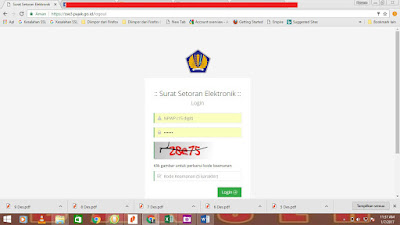
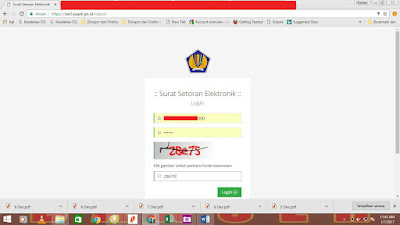





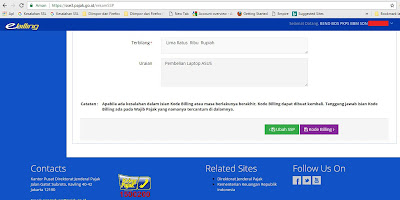



pin nya dari mana
ReplyDeleteBIsa daftar di websitenya pak
Delete